DNS服务器配置嘞,说起来还真是个挺重要的事儿。你看咱们这电脑嘞,想要上网可不得靠这个DNS帮忙嘛!这DNS呢,其实就是负责把你输入的网址,比如“*”啥的,给翻译成IP地址,好让电脑能找到这网站,打开网页。要不你直接敲一堆数字上去,多麻烦不是?
要想配置好DNS服务器嘞,咱先得说说这服务器咋整。一般来说,DNS服务器分两种:一种叫正向查找区域,另一种叫反向查找区域。这正向查找呢,就是咱输入域名,服务器给你个IP地址。反向查找就反过来了,你输入IP地址,它给你域名。
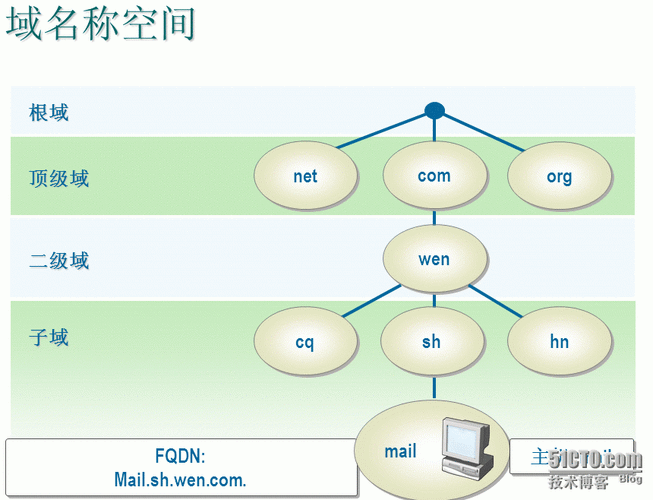
接下来咱就要配置这个DNS服务器了。先说说这个“首选”和“备用”DNS服务器嘞,咱得手动设置。你打开网络连接的属性,找“Internet协议版本4(TCP/IPv4)”,点进去,能看见有个选项让你输入DNS地址。
- 首选DNS服务器:这就好比咱的主力大将,平常就靠它工作。
- 备用DNS服务器:这个嘞就是个后备,主力要是歇菜了,它就上场顶班。
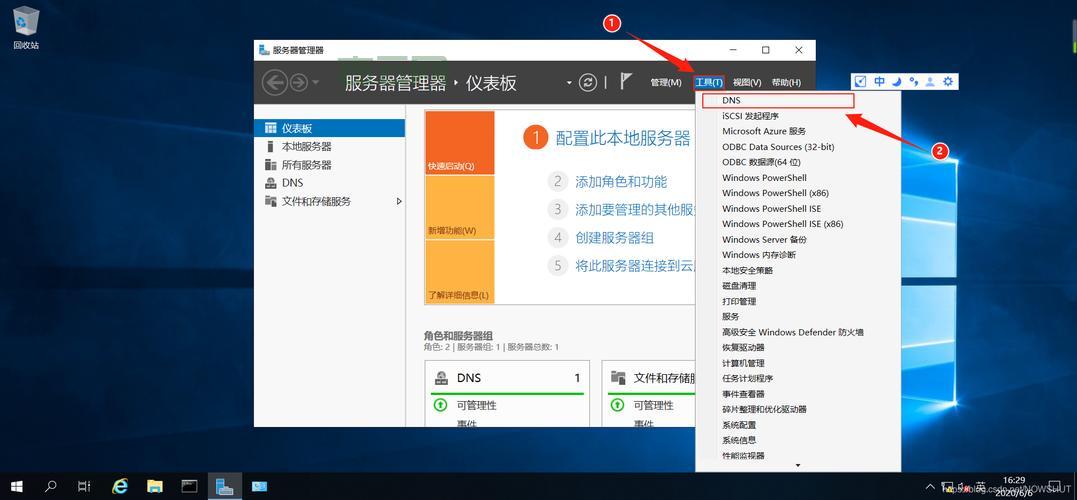
你得把首选和备用DNS服务器的地址给填上,别忘了保存。一般来说,首选DNS服务器的地址可以用你网管给你的或者你自个儿设的。要是你不知道设啥好,也可以用公共的DNS,比如说8.8.8.8,这是谷歌的公共DNS,挺好用的。
下一步就是转发器配置。这个东西干啥用呢?其实吧,就是咱的DNS服务器遇到它自己解决不了的域名解析问题时,它可以把这些请求发到别的服务器去,别人帮它解决。你得进到DNS服务器的管理界面,找到“转发器”这个选项,进去把你要转发的目标服务器地址给填上,然后保存就行了。再往下,你要是有多个IP地址想让DNS服务器监听,那还得进DNS服务器的【接口】设置里。这里头有个选项叫“只在下列IP地址上监听”,你勾上这个选项,然后在框里填上那些你想让它监听的IP地址,再点“添加”按钮。
最后一步,咱得重启DNS服务器,让所有的配置都生效。别忘了重启嘞,要不然你改了半天,它没生效,可就白费劲儿了。
总结一下吧:- 第一,检查网络连接,确保电脑能上网。
- 第二,设置好首选和备用的DNS服务器地址。
- 第三,配置转发器,解决不能解析的问题。
- 第四,设置监听IP地址,让DNS服务器只听指定的地址。
- 第五,重启DNS服务器,让配置生效。
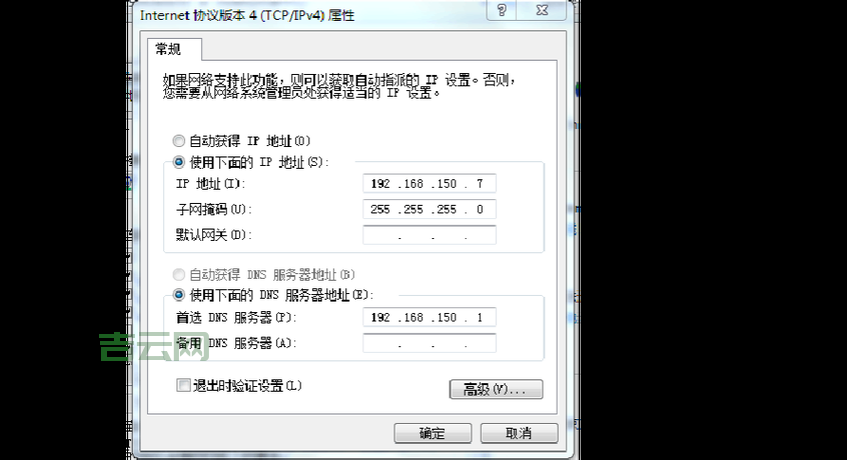

你看,这整个过程虽然听着有点儿复杂,但其实只要按步骤来,一步一步弄,还是挺简单的。你把这些配置好了,咱的网络就能正常工作了,上网也就顺利啦。
Tags:[DNS服务器,DNS配置,网络连接,转发器,IP地址,正向查找,反向查找]

